빠른 단계
- 설정에서 Spotify가 로컬 파일을 표시하도록 허용합니다.
- 컴퓨터의 폴더에 저장된 MP3를 보려면 새 소스를 추가하세요.
- 라이브러리로 이동하여 로컬 파일을 한 곳에서 확인하세요.
- 모바일에서 오프라인 모드를 켜면 Wi-Fi나 데이터 없이 로컬 파일을 들을 수 있습니다.
Spotify는 간단한 인터페이스, 뛰어난 재생 목록 큐레이션 및 광범위한 카탈로그 덕분에 오늘날 사용할 수 있는 최고의 음악 스트리밍 서비스로 선정되었습니다.
하지만 Spotify 에 듣고 싶은 앨범이 하나도 없으면 어떻게 할까요? 음, 스트리밍 플랫폼에 자신의 음악 파일을 실제로 업로드할 수 있습니다. B면, 리믹스, 라이브 공연이 앱에 포함되지 않은 방대한 컬렉션이 있는 경우 매우 편리합니다.
Spotify 데스크톱 앱에서 또는 프리미엄 계정이 있는 경우 이동 중에 모바일 앱에서 이러한 로컬 파일을 재생할 수 있습니다.
이 가이드에서는 스트리밍 서비스를 데스크톱에서 사용하든 모바일 장치에서 사용하든 관계없이 자신의 음악을 Spotify에 업로드하는 데 필요한 모든 단계를 안내합니다 .
도구 및 요구 사항
- Spotify 계정(모바일 장치에서 로컬 파일을 들으려면 Premium 구독이 필요함)
- 데스크톱/모바일 장치
- 업로드하려는 노래의 MP3 파일
Spotify(데스크톱)에 음악을 업로드하는 방법
- 먼저 컴퓨터나 노트북에서 Spotify 데스크톱 앱을 엽니다 . 오른쪽 상단에서 사용자 이름을 클릭하고 설정 을 선택합니다 .
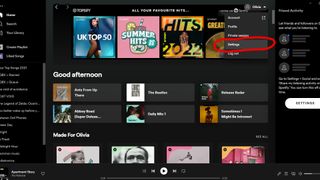
- 로컬 파일 까지 아래로 스크롤 하고 로컬 파일 표시 슬라이더를 켭니다 . 기본적으로 Spotify는 컴퓨터의 다운로드 및 음악 라이브러리 폴더 에 있는 파일을 표시합니다 .
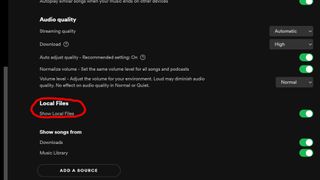
- 음악을 다른 곳에 저장하시겠습니까? 소스 추가 라는 버튼을 누르고 팝업에서 관련 폴더를 선택하여 더 추가할 수 있습니다.
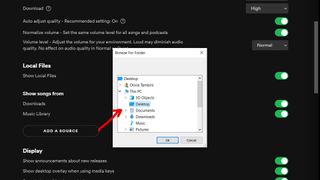
- 화면 왼쪽 상단의 메뉴에서 내 라이브러리를 클릭합니다 . 나머지 재생 목록 및 좋아하는 노래와 함께 로컬 파일에 대한 타일이 표시되어야 합니다.
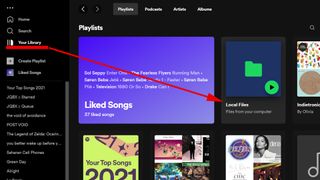
- 이제 설정에서 선택한 폴더에 있는 모든 오디오 파일이 자동으로 로컬 파일 재생 목록에 나타납니다 .
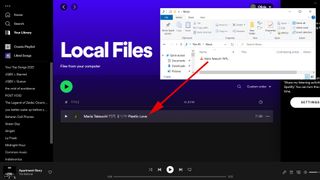
Spotify에 음악을 업로드하는 방법(모바일/태블릿)
참고: Spotify 모바일 앱을 통해 컴퓨터에 저장된 파일을 들으려면 프리미엄 구독이 필요합니다.
- 먼저 로컬 파일의 재생 목록을 만들어야 합니다. 데스크톱 앱의 왼쪽 사이드바에서 재생 목록 만들기를 클릭하면 이름이 지정되지 않은 새 재생 목록이 아래 메뉴에 나타납니다(내 로컬 재생 목록이라고 함).
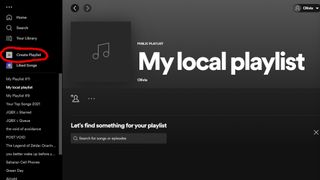
- 그런 다음 라이브러리 의 로컬 파일 로 이동합니다 . 원하는 파일을 새 재생 목록으로 끌어다 놓습니다 .
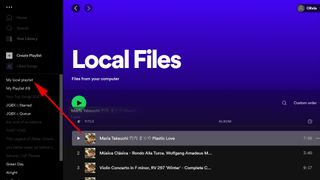
- 이제 휴대기기에서 Spotify 앱을 엽니다 . 컴퓨터와 동일한 Wi-Fi 네트워크 에 연결되어 있는지 확인하세요 .
- iPhone 또는 iPad를 사용 중인 경우 Spotify가 로컬 네트워크에서 기기를 찾을 수 있도록 허용해야 합니다(Android는 자동으로 허용). 설정 > 로컬 파일 로 이동한 다음 로컬 오디오 파일을 켭니다 . 팝업이 나타납니다. 계속하려면 확인을 선택하십시오 .
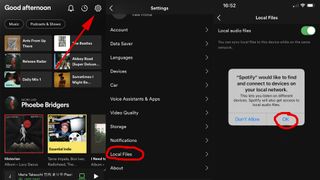
- 이제 로컬 파일의 재생 목록이 라이브러리 에 나타납니다 . 오프라인으로 들으려면 설정 > 재생 으로 이동하여 오프라인을 켭니다 .
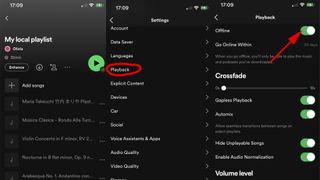
마지막 생각들
모든 음악을 한 곳에 보관하는 것은 확실히 편리하지만 고해상도 오디오 파일 이 많은 경우 현재 구입할 수 있는 최고의 MP3 플레이어 중 하나에 음악 카탈로그를 업로드하는 것이 더 나을 수 있습니다 . 이러한 장치는 휴대폰에서 스트리밍 음악을 쉽게 얻을 수 있기 때문에 구식이 된 것처럼 보일 수 있지만 많은 장치가 고급 내장 DAC 덕분에 우수한 오디오 품질을 제공하므로 스마트폰에 계속 묶여 있을 필요가 없습니다 .
Wi-Fi 네트워크 없이 음악을 듣는 방법에 대해 자세히 알아보려면 Spotify에서 노래를 다운로드하는 방법 에 대한 가이드를 읽어보세요 . 또는 다른 모든 음악 스트리밍 옵션에 대한 개요를 보려면 현재 제공되는 최고의 음악 스트리밍 서비스 모음을 확인하십시오 .
